So platzieren Sie mehrere Pins auf Google Maps
Google Google Maps Held / / November 08, 2023

Veröffentlicht
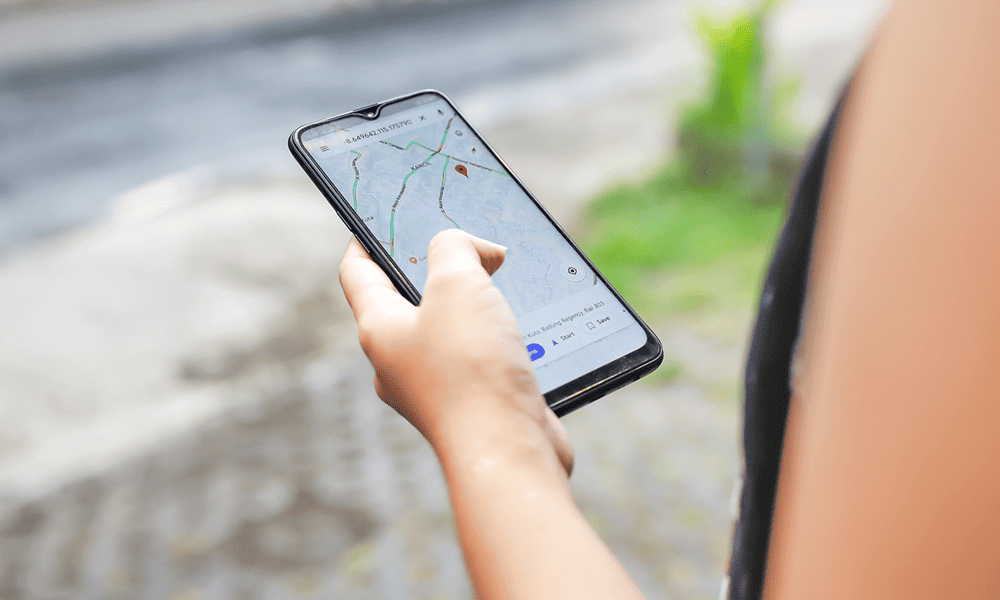
Das Anheften von Standorten auf Google Maps erleichtert die Navigation. Sie können auch eine benutzerdefinierte Karte erstellen, um mehrere Pins auf Google Maps abzulegen. Hier ist wie.
Wenn Sie eine Stecknadel darauf fallen lassen Google Mapsermöglicht es Ihnen, einen Ort zu markieren, um ihn für sich selbst zu speichern oder mit anderen zu teilen. Darüber hinaus können Sie eine Wegbeschreibung zu einem angehefteten Ort erhalten. Was aber, wenn Sie mehrere Pins auf Google Maps platzieren möchten? Ja, du kannst.
Das Löschen mehrerer Pins erfordert einen kleinen Workaround durch die Erstellung einer benutzerdefinierten Karte. Auf diese Weise können Sie verschiedene Pins an den Orten platzieren, die Sie für eine Reise benötigen, sodass Sie einfacher zu verschiedenen Orten navigieren können.
Wir zeigen Ihnen zunächst, wie Sie auf Mobilgeräten und im Internet eine Stecknadel in Google Maps setzen. Anschließend zeigen wir Ihnen, wie Sie auf Google Maps so viele Pins setzen, wie Sie benötigen Navigieren Sie auf Ihren Routen.
Setzen Sie einen Pin auf Google Maps auf Mobilgeräten
Bevor wir mehrere Pins auf Google Maps setzen, müssen wir uns ansehen, wie man einen Pin an einem Ort setzt.
- Start Google Maps auf Ihrem iPhone, iPad oder Android-Gerät.
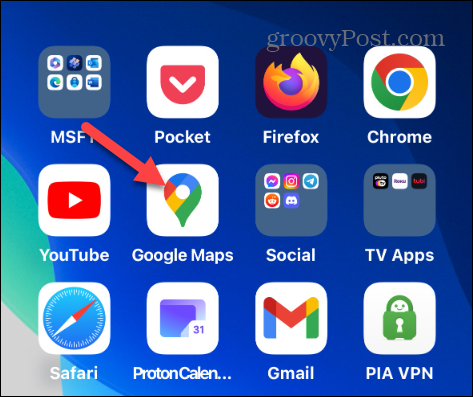
- Wischen Sie, um den gewünschten Ort zu finden, oder suchen Sie nach einer bestimmten Adresse.
-
Lange drücken Geben Sie den Standort ein und darauf erscheint ein Stecknadelsymbol. Im Informationsmenü des Standorts unten wird auch angezeigt, dass eine Stecknadel abgelegt wurde.
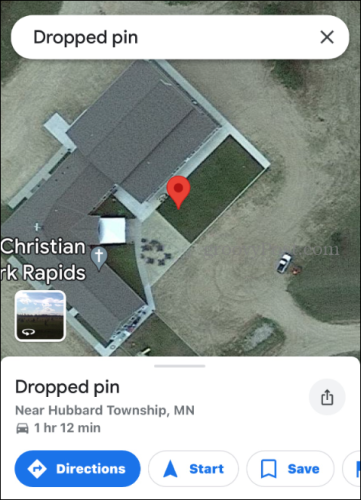
- Sobald Sie einen Standort angeheftet haben, können Sie Wegbeschreibungen abrufen, Teilen Sie den Standort, oder speichern Sie es für Ihren späteren Gebrauch.
Fügen Sie eine Stecknadel in Google Maps auf Ihrem Computer ein
Es gibt mehrere Möglichkeiten, einen Standort in Google Maps auf Ihrem Mac, PC, Chromebook oder Linux-Computer anzuheften, indem Sie entweder die Suchleiste verwenden oder manuell einen Standort an einem Ort markieren.
- Starten Sie einen Webbrowser auf Ihrem Computer und gehen Sie zu maps.google.com, und melden Sie sich mit Ihrem an Google Benutzerkonto falls Sie es noch nicht sind.
- Geben Sie die Adresse Ihres gewünschten Standorts in die Suchleiste oben links ein.
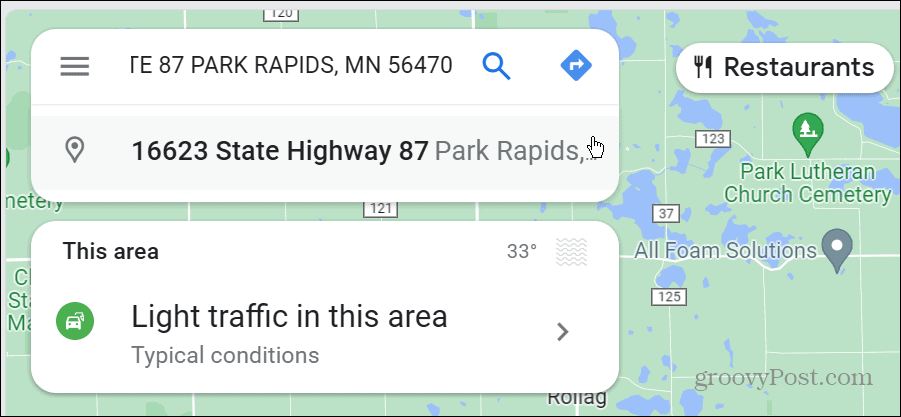
- Wählen Sie die Adresse aus den Suchergebnissen aus und an diesem Ort wird automatisch eine Stecknadel abgelegt.
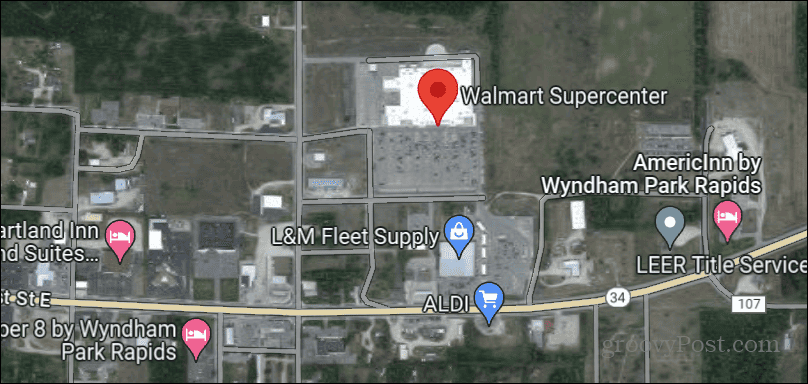
- Um eine Stecknadel manuell an einem anderen Ort zu platzieren, wählen Sie einen Ort in der Kartenansicht aus und klicken Sie auf die zweite Stelle.
- Auf der Karte wird eine kleinere Stecknadel mit einer Kurzanleitung im Feld unten angezeigt.
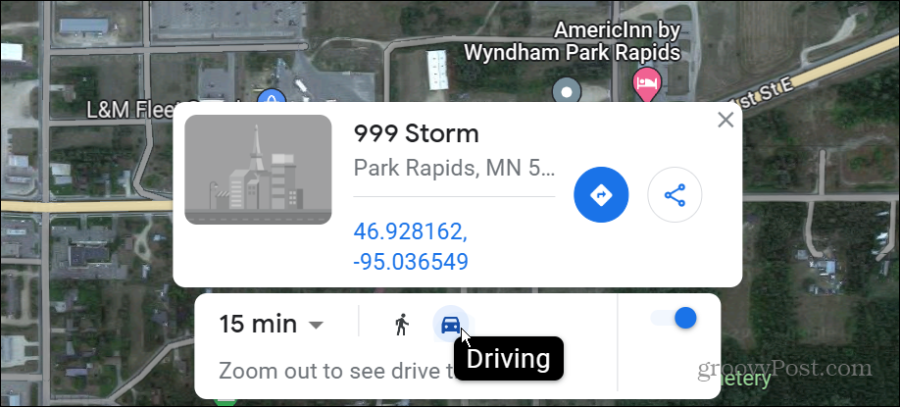
- Sobald Sie eine Stecknadel hinterlassen, öffnet sich auf der linken Seite ein Informationsfeld mit Optionen zum Teilen oder Speichern des Standorts oder zum Suchen von Wegbeschreibungen.
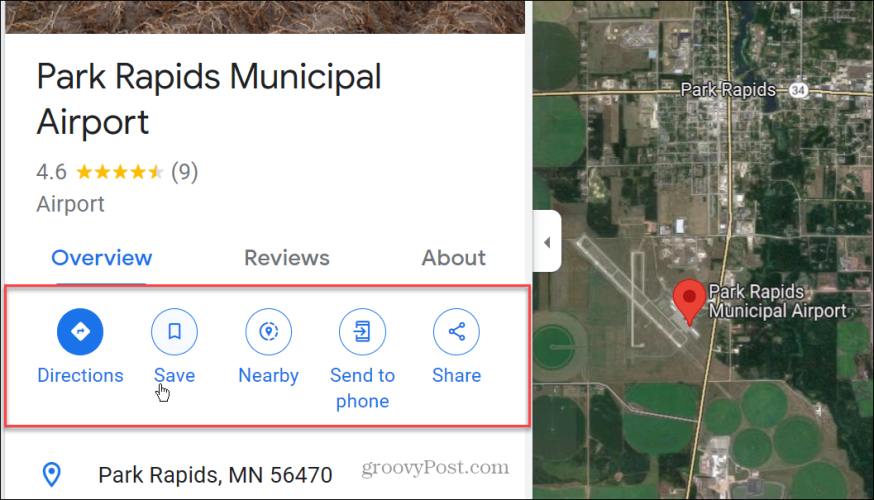
Legen Sie mehrere Pins auf Google Maps ab
Da Sie nun mit den Grundlagen zum Setzen einer Stecknadel auf Google Maps vertraut sind, müssen Sie möglicherweise mehrere Orte anheften. Sie können dies über Google Maps auf Ihrem Computer tun und sogar eine Reiseroute für die Orte erstellen, die Sie besuchen möchten.
- Starten Sie einen Browser auf Ihrem Computer und melden Sie sich an Google Maps Webseite.
- Drücke den Menütaste in der oberen linken Ecke der Karte.
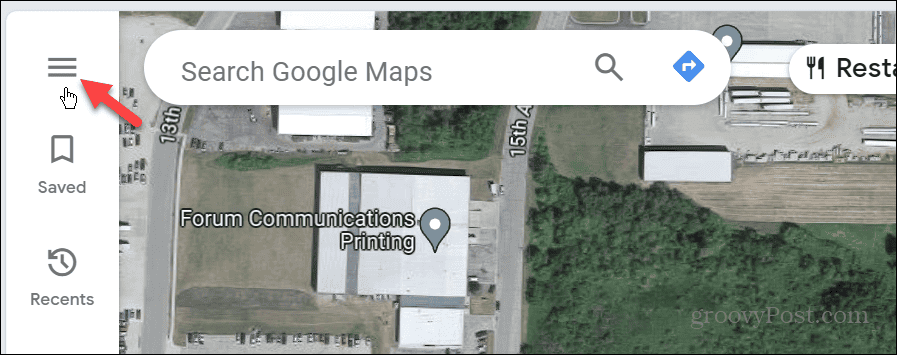
- Wähle aus Gerettet Option aus dem angezeigten Menü.
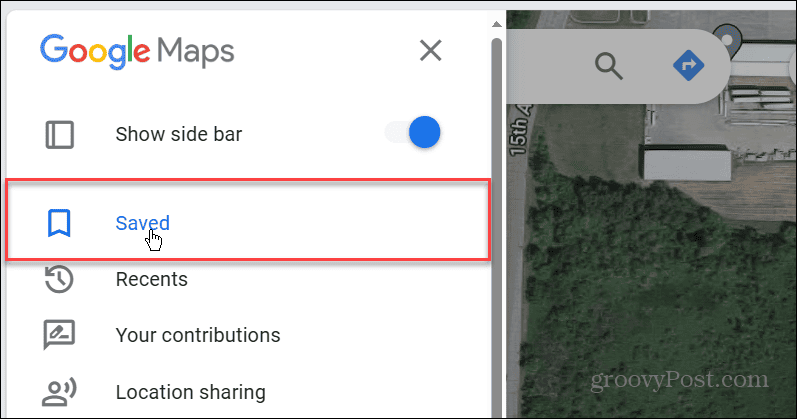
- Drücke den Karten Option oben im Menü.
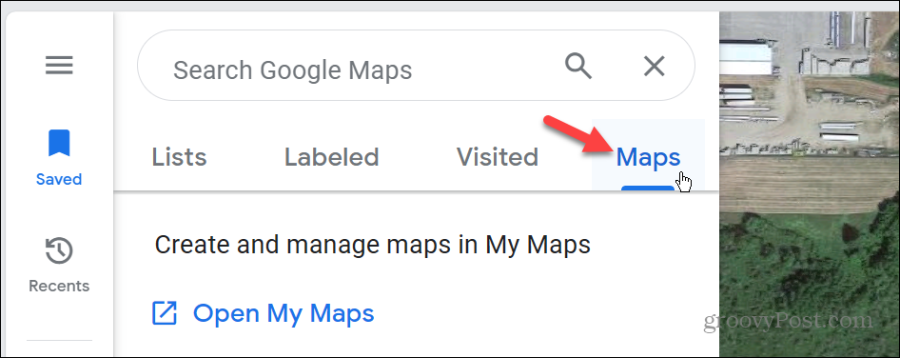
- Drücke den Karte erstellen Option unten im Kartenmenü.
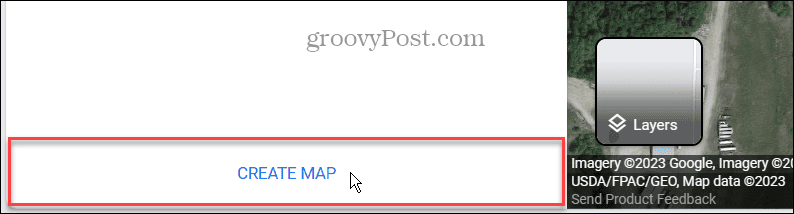
- Wähle aus Unbenannte Karte Option aus dem Menüfeld oben links.
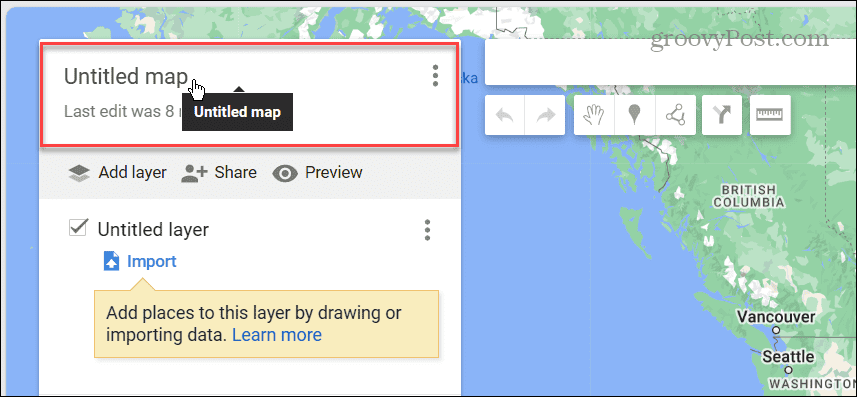
- Geben Sie a ein Name Und Beschreibung für die Karte, die Sie erstellen, und klicken Sie auf Speichern.
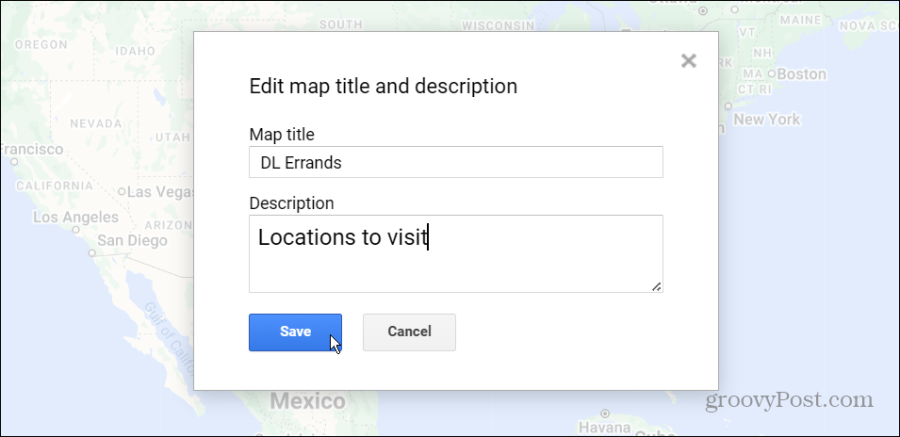
- Tippen Sie auf die Markierung hinzufügen Symbol unter der Suchleiste.
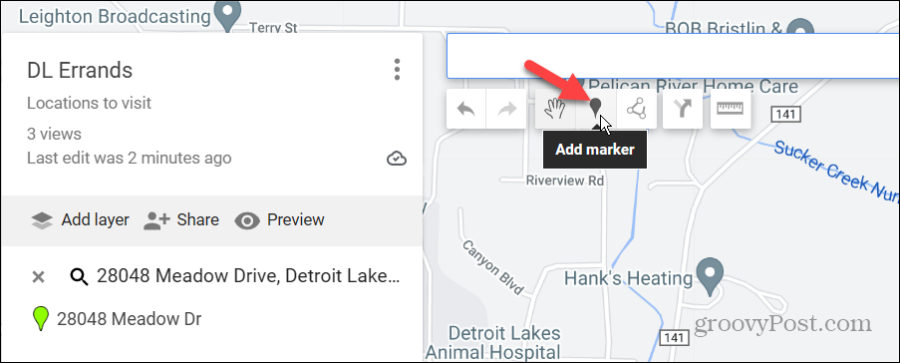
- Suchen Sie einen Ort zum Pinnen auf der Karte, klicken Sie darauf und geben Sie dem Punkt einen leicht identifizierbaren Namen.
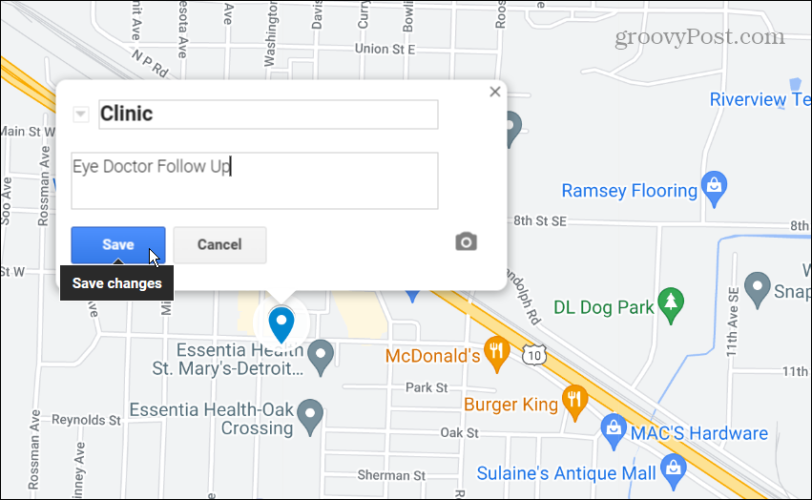
- Sie können beliebig viele verschiedene angeheftete Orte hinzufügen. Sie können die Stecknadeln auch auf der Karte verschieben oder Orte auf Ihrer Reiseroute aus dem linken Feld verschieben.
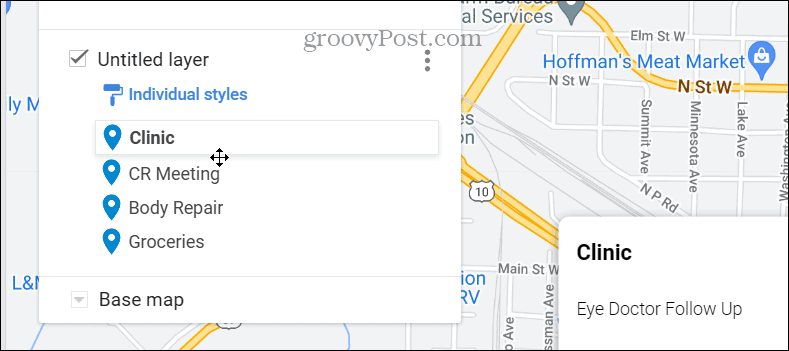
- Um einen vorhandenen Pin zu bearbeiten, klicken Sie darauf und wählen Sie den aus Bearbeiten Taste.
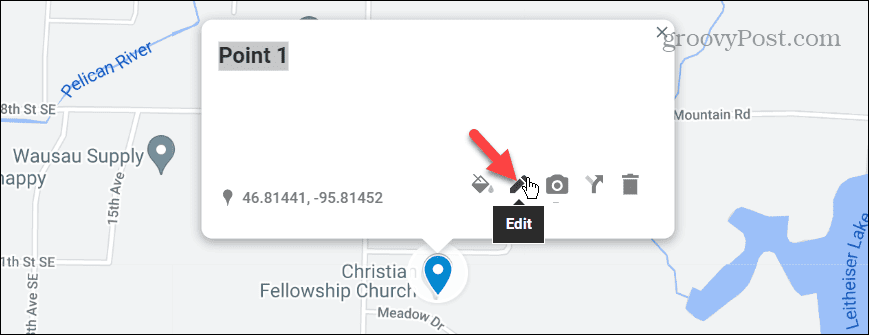
- Ändern Sie den Namen nach Bedarf und fügen Sie eine Standortbeschreibung hinzu, die Ihnen die Identifizierung erleichtert. Mit Google Maps können Sie auch ein Bild oder Video an den Pin anhängen.
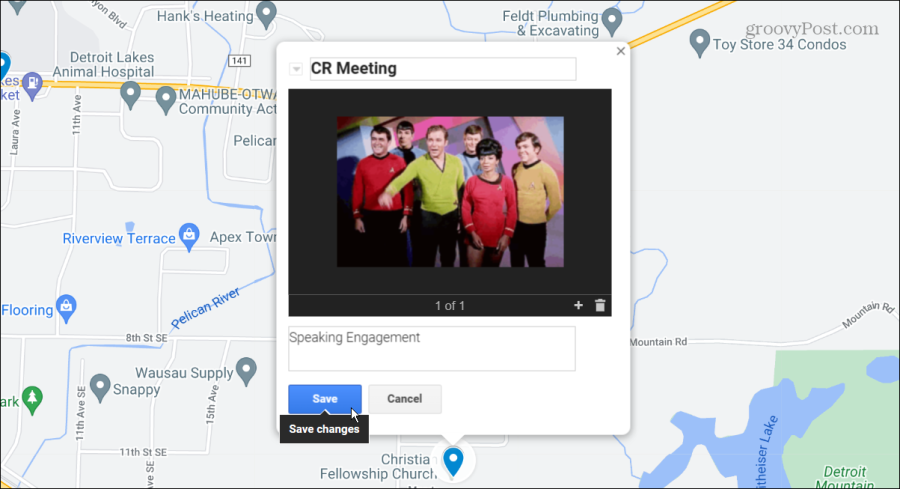
Zeigen Sie mehrere Pins auf Ihrem Telefon an
Wenn Sie Ihrer benutzerdefinierten Karte mehrere Pins hinzufügen, wird diese unter gespeichert Google Drive, und Sie können von Ihrem Telefon oder Tablet aus darauf zugreifen.
- Öffne das Google Maps App auf Ihrem Mobilgerät.
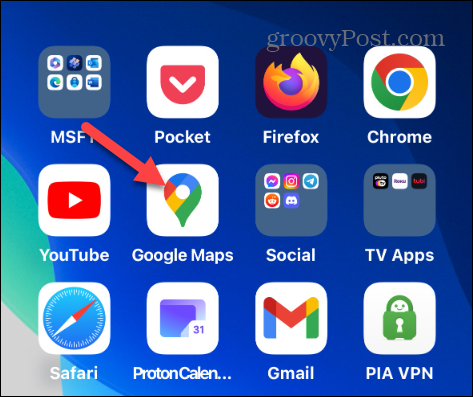
- Tippen Sie auf die Gerettet Symbol unten auf dem Bildschirm und tippen Sie auf Karten.
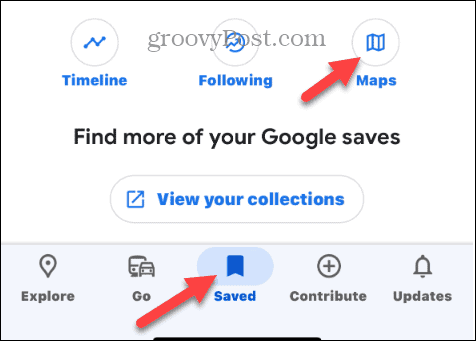
- Wählen Sie die benutzerdefinierte Karte aus, die Sie mit den mehreren Pins erstellt haben.
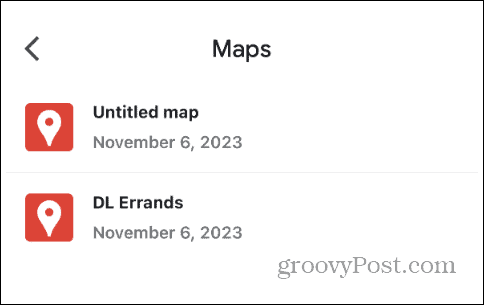
- Sie sehen die mehreren Pins, die Sie auf Google Maps gesetzt haben, in Ihrer benutzerdefinierten Karte.
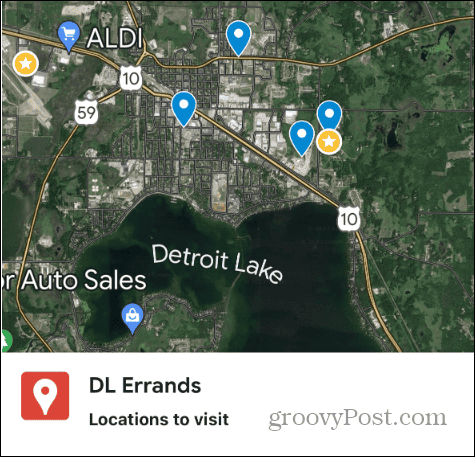
- Tippen Sie auf einen angehefteten Ort, um zu sehen, wo er sich befindet und wozu er dient. Die von Ihnen eingegebenen Daten werden im Informationsfenster angezeigt, einschließlich eines Fotos oder Videos, sofern Sie es hinzugefügt haben.
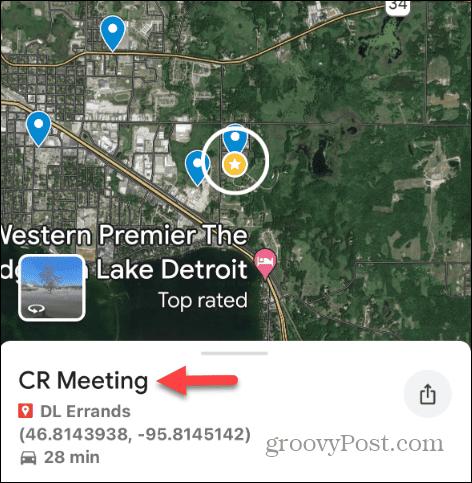
- Anschließend können Sie damit Wegbeschreibungen oder detaillierte Wegbeschreibungen zwischen Standorten abrufen.
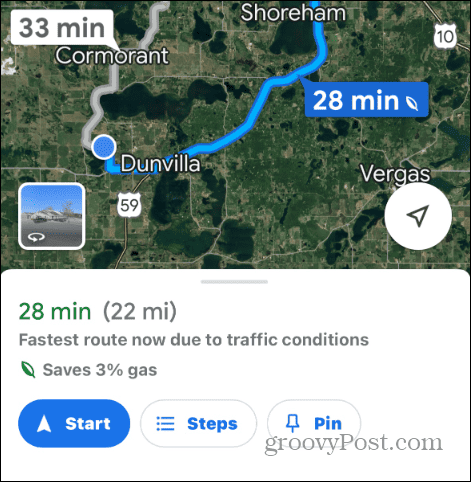
Verwendung mehrerer Pins auf Google Maps
Wenn Sie einen Standort auf Google Maps markieren, können Sie Ihre Reisen besser planen. Die Möglichkeit, mehrere Pins zu platzieren, ist sogar noch besser, wenn Sie auf derselben Reise schnell zu mehreren Zielen reisen müssen.
Sie können auch Fotos oder Videos von Orten hinzufügen, um die Standorte leichter zu identifizieren. Es erfordert zwar ein wenig Planung, aber wenn Sie eine Reiseroute für Ihre Reisen erstellen möchten, ist es eine hilfreiche Funktion.
War dieser Artikel hilfreich?
Super, teile es:
AktieTwitternRedditLinkedInEmailDanke!
Vielen Dank, dass Sie mit uns Kontakt aufgenommen haben.
Vielen Dank, dass Sie mit uns Kontakt aufgenommen haben.
